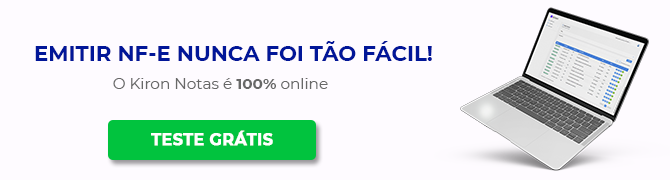Aprenda a Cadastrar Cliente no Kiron Notas
Cadastrar Cliente no Kiron Notas é uma etapa fundamental para otimizar a emissão das suas Notas Fiscais. Ao realizar o cadastro prévio dos seus clientes, você assegura maior agilidade e eficiência no processo, aproveitando ao máximo o sistema da Kiron.
Fique atento a outros links úteis:
- Como Emitir uma Nota Fiscal Eletrônica (NF-e)
- Cadastrar Fornecedor
- Cadastrar Produto
- Cadastrar Transportadora
Veja o vídeo com os passos do cadastro e, logo abaixo, o artigo completo.
Como Cadastrar Cliente no Kiron Notas:
Acesse o Kiron Notas com seu login e acesse a aba Cadastros > Clientes
Para adicionar um cliente, selecionar “+ Novo” no canto superior direito.
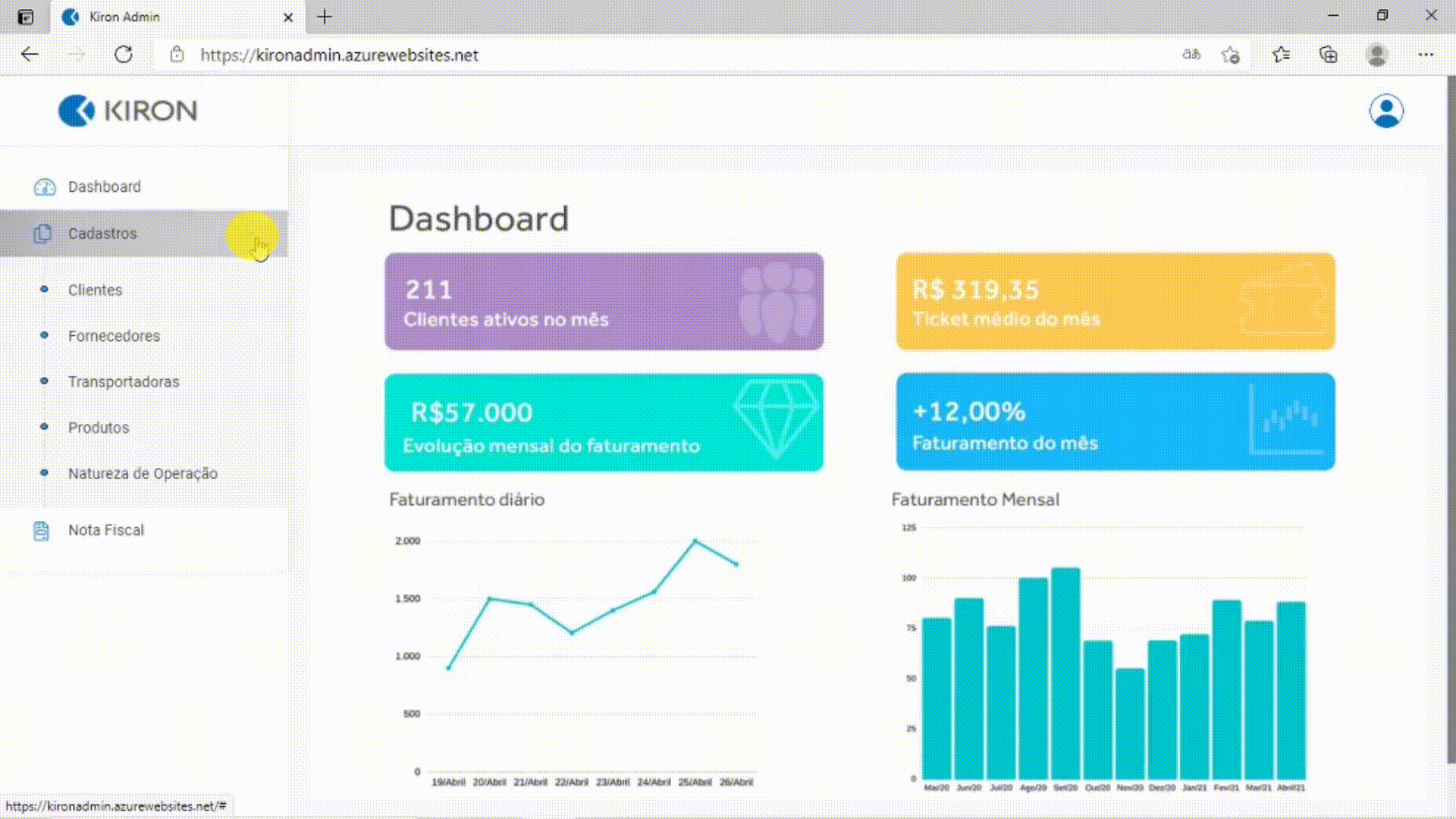
A tela de dados cadastrais abrirá e nela deverão ser preenchidas as informações solicitadas, sendo elas:
– Tipo de pessoa;
– Status;
– Tipo de cadastro, sendo possível selecionar até 3 opções;
– CPF ou CNPJ, dispensável para cadastros de estrangeiros.
Assim que você digitar o CNPJ, o sistema completará automaticamente as informações, exigindo apenas que você confirme os dados, insira o número e complemento do endereço, bem como o campo de e-mail do destinatário.
Obs: Se o CNPJ for recente, não será preenchido automaticamente. Nessas exceções os campos devem ser completados manualmente, assim como para cadastro de CPF.
– Selecionar se há ou não Inscrição Estadual, se houver, digitar o número da IE;
– Nome Fantasia;
– Razão Social;
– CEP;
– País;
– Estado;
– Cidade;
– Endereço;
– Destinatário;
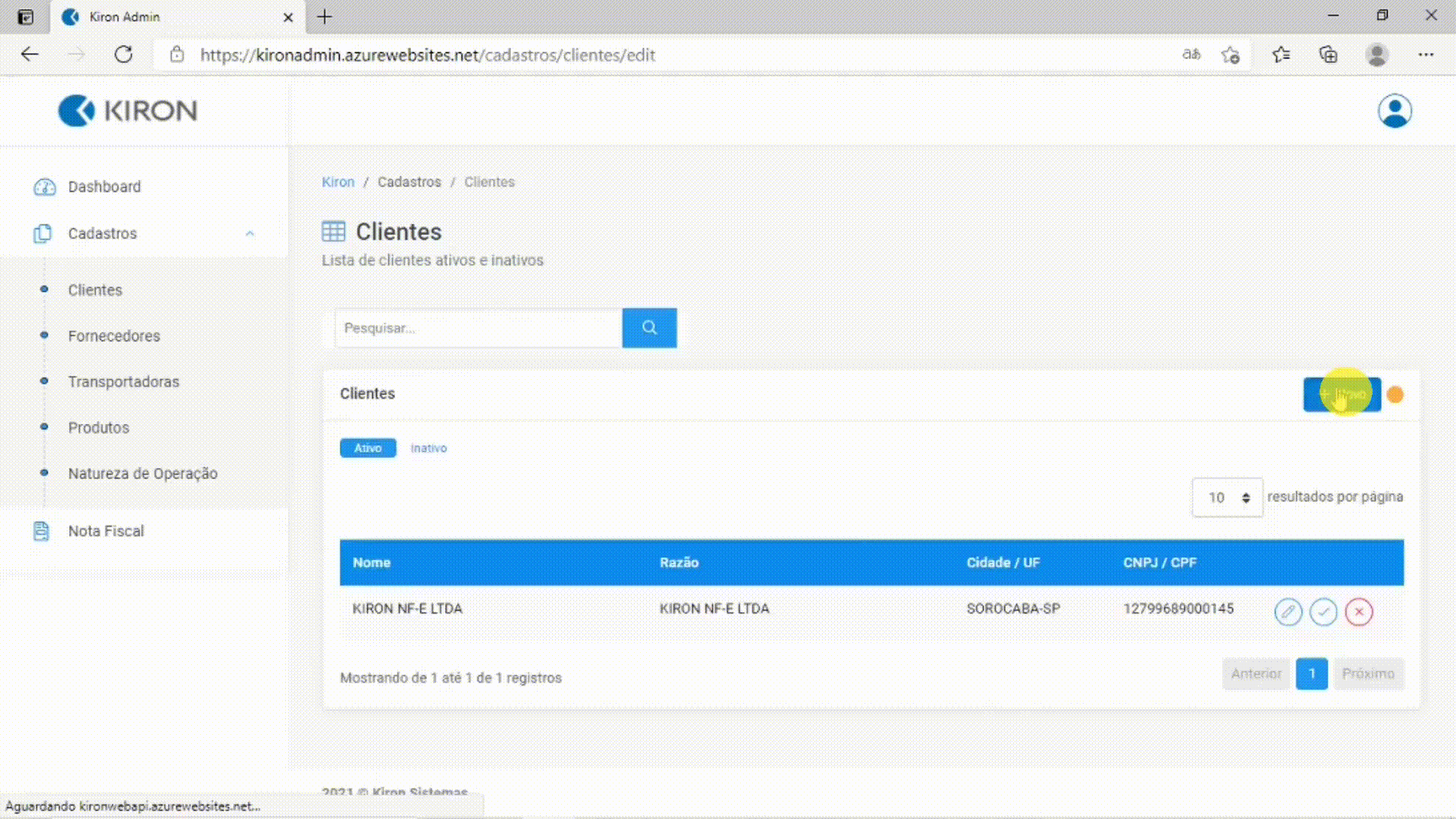
Para que a nota seja enviada ao destinatário após sua emissão, preencher o campo E-mail com até 3 e-mails distintos, separando por ponto e vírgula. Se desejar também é possível salvar o telefone/celular para contato.
Para salvar os dados cadastrados, clique em “salvar” no final da tela.
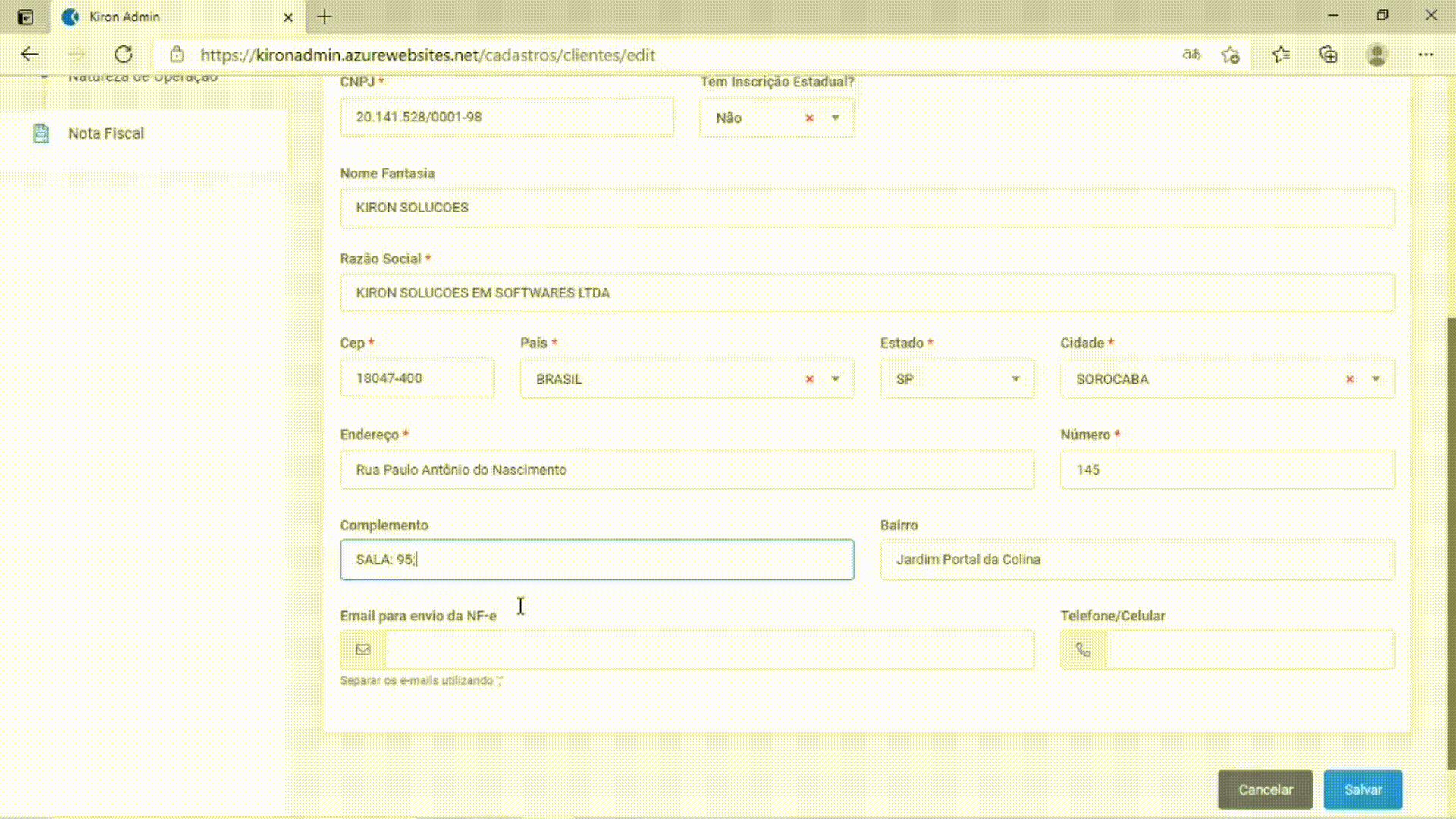
Para visualizar algum cliente no Kiron Notas
Digitar seu nome, código, CNPJ ou CPF no campo de pesquisa.
Editar
Para editar, clique no ícone do lápis , faça as alterações necessárias e clique em salvar.
Excluir
Se você quiser excluir algum cadastro, basta clicar no ícone . Lembrando que se esse cadastro tiver algum lançamento vinculado, não será possível excluir, mas você pode desativá-lo clicando no visto
e se por algum motivo desejar reativá-lo, clicar novamente no mesmo ícone.
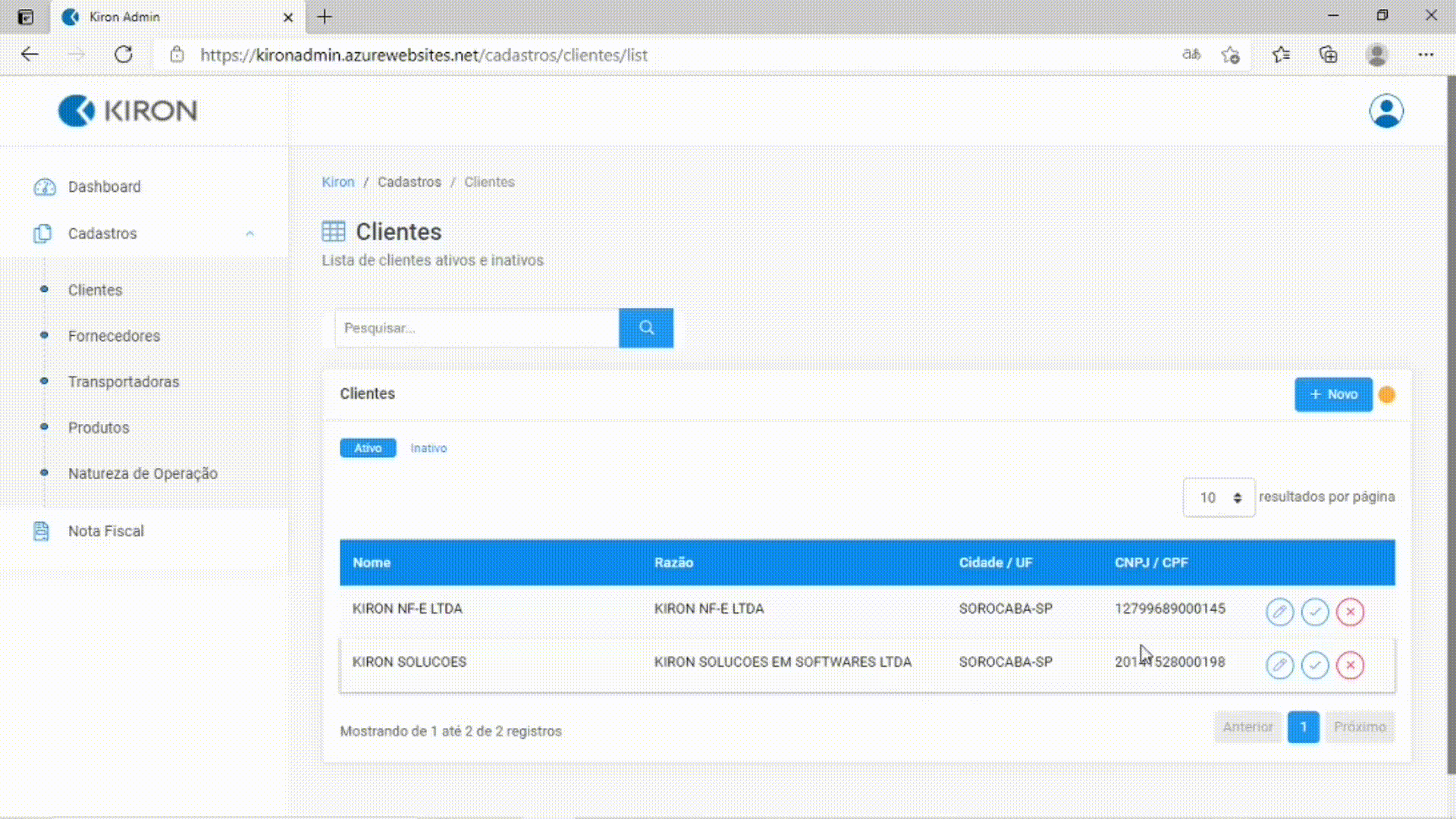
Ainda não possui acesso ao Kiron Notas, então clique aqui e comece grátis!
Ficou com alguma dúvida, deixe nos comentários?